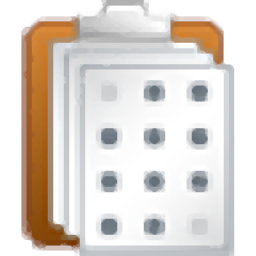
Clipboard History Pro(剪贴板工具栏)
v3.16.0.0 中文版- 介绍说明
- 下载地址
- 精品推荐
- 相关软件
- 网友评论
Clipboard History
Pro可以自动监控电脑的剪贴板内容,当用户复制文字的时候就可以同步内容到本软件保存,可以记录多次复制的内容,复制一百次也可以在这款软件上显示,并且常用的内容还可以添加到永久便签上保存,以后可以继续在这款软件查询历史记录,软件也提供了一个粘贴菜单,在其他编辑器输入文字的时候可以点击Alt+C弹出粘贴菜单,从而将Clipboard
History Pro软件的文字内容粘贴到编辑器,需要的朋友可以下载体验。
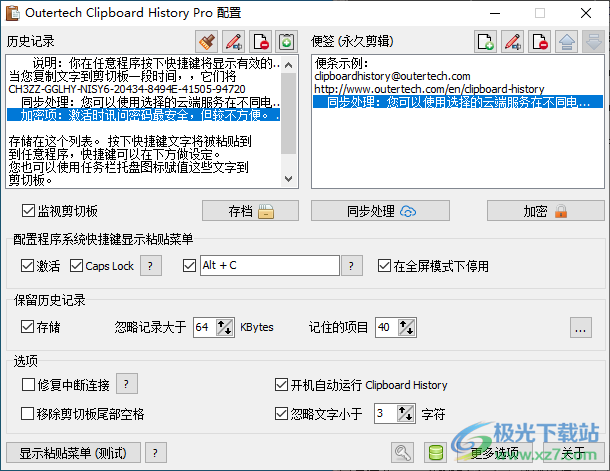
软件功能
1、历史记录功能,自动同步电脑剪贴板的复制内容,可以显示多条文字
2、便签功能,可以将历史内容添加到便签上保存
3、支持存档功能,直接将复制的内容保存
4、支持同步功能,可以将本地的复制内容同步使用
5、加密功能,直接设置一个密码,可以保护文本内容
6、快捷键设置功能,可以在软件配置程序系统快捷键显示粘贴菜单
7、可以自动保存历史记录,可以忽略大于64KB的内容
软件特色
1、Clipboard History Pro功能简单,可以多次保存复制内容
2、可以在软件界面显示复制的内容,也可以在托盘区域显示粘贴菜单
3、可以为粘贴菜单设置快捷键,方便在编辑文字的时候快速粘贴文字
4、可以对列表的内容双击一条文字完成复制
5、支持插入当前的日期和时间,直接在编辑器添加时间信息
使用方法
1、将Clipboard History Pro直接安装到电脑,点击next
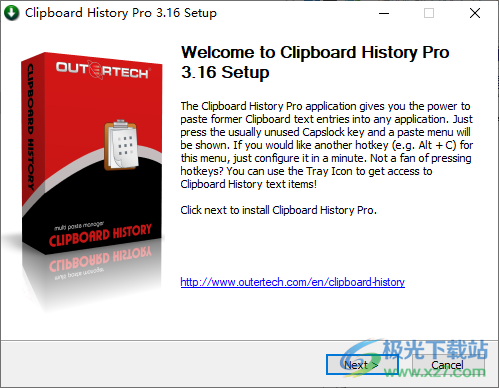
2、如图所示,您复制的内容会在这里显示,也可以在托盘区域的右键菜单显示
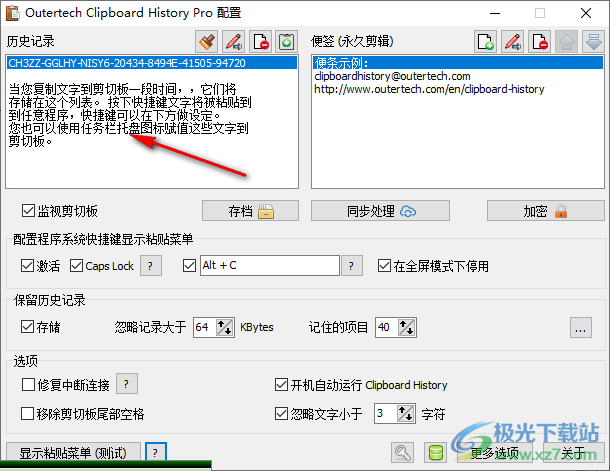
3、双击行或按下Enter来加入到剪切板
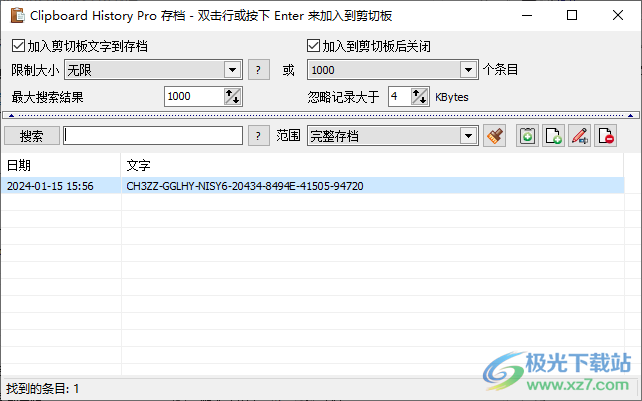
4、添加便签功能,可以将左侧的内容添加到右侧的便签保存
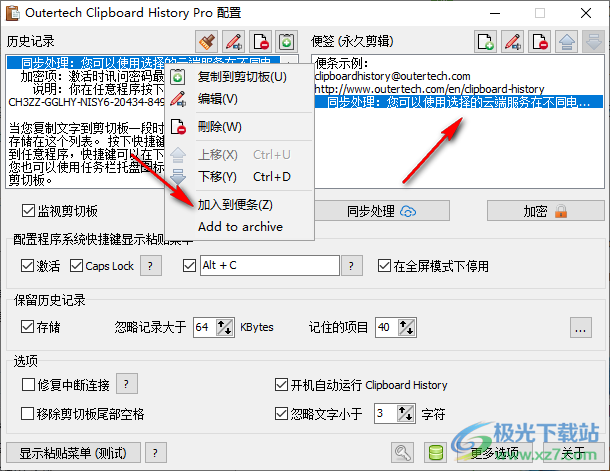
5、您可以使用选择的云端服务在不同电脑之间同步处理您的ClipboardHistory资料。如果多个用户同时保存资料,同步处理也将执行。
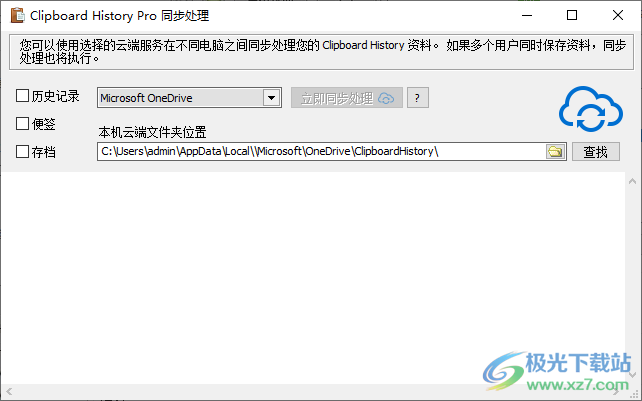
6、激活时讯问密码最安全,但较不方便。如果您决定在云端同步资料(Dropbox等),[记住密码在这部电脑选项给予程序最快本机存取且同时在云端加密资料。在其它电脑时,Clipboard History将讯问您密码,请不要忘记密码。没有密码将无法存取您加密的资料。
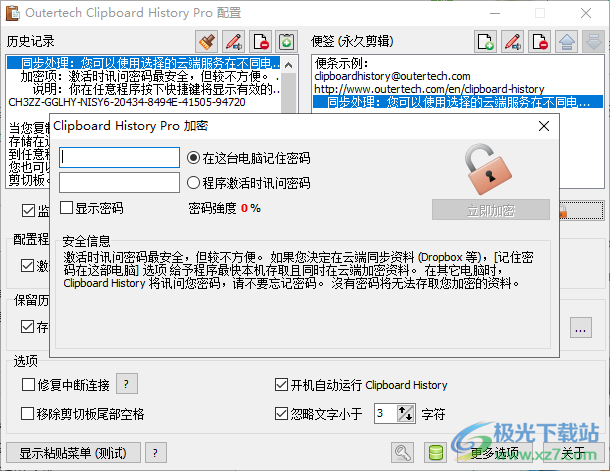
7、快捷键设置功能,可以显示粘贴菜单的快捷键Alt+C
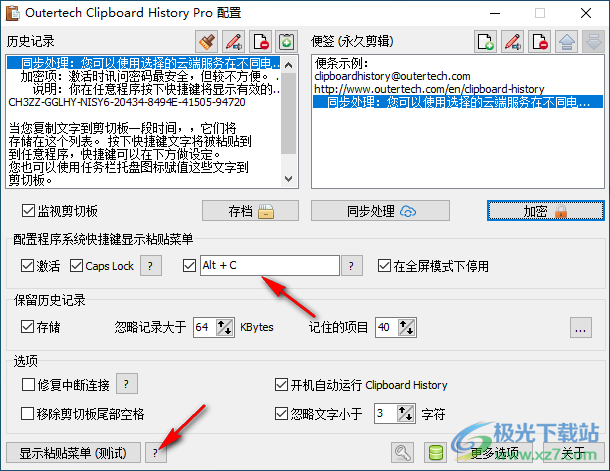
8、更多选项,任务栏托盘图标-显示设置窗口使用“双击左键”
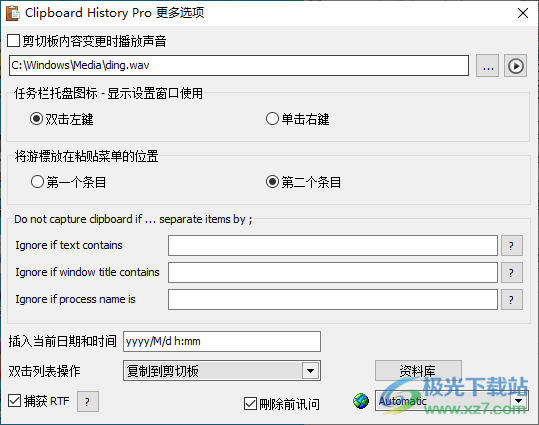
9、双击列表操作“复制到剪贴板”方便用户快速粘贴内容
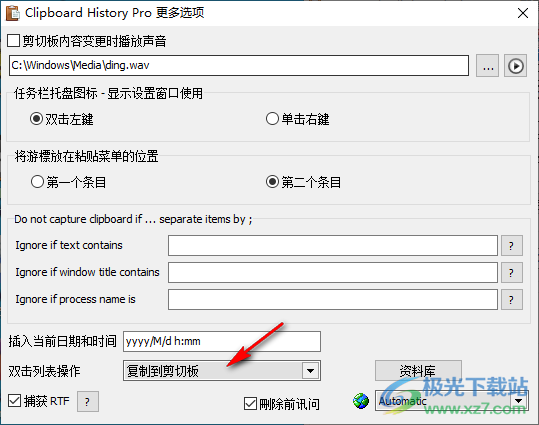
下载地址
- Pc版
Clipboard History Pro(剪贴板工具栏) v3.16.0.0 中文版
本类排名
本类推荐
装机必备
换一批- 聊天
- qq电脑版
- 微信电脑版
- yy语音
- skype
- 视频
- 腾讯视频
- 爱奇艺
- 优酷视频
- 芒果tv
- 剪辑
- 爱剪辑
- 剪映
- 会声会影
- adobe premiere
- 音乐
- qq音乐
- 网易云音乐
- 酷狗音乐
- 酷我音乐
- 浏览器
- 360浏览器
- 谷歌浏览器
- 火狐浏览器
- ie浏览器
- 办公
- 钉钉
- 企业微信
- wps
- office
- 输入法
- 搜狗输入法
- qq输入法
- 五笔输入法
- 讯飞输入法
- 压缩
- 360压缩
- winrar
- winzip
- 7z解压软件
- 翻译
- 谷歌翻译
- 百度翻译
- 金山翻译
- 英译汉软件
- 杀毒
- 360杀毒
- 360安全卫士
- 火绒软件
- 腾讯电脑管家
- p图
- 美图秀秀
- photoshop
- 光影魔术手
- lightroom
- 编程
- python
- c语言软件
- java开发工具
- vc6.0
- 网盘
- 百度网盘
- 阿里云盘
- 115网盘
- 天翼云盘
- 下载
- 迅雷
- qq旋风
- 电驴
- utorrent
- 证券
- 华泰证券
- 广发证券
- 方正证券
- 西南证券
- 邮箱
- qq邮箱
- outlook
- 阿里邮箱
- icloud
- 驱动
- 驱动精灵
- 驱动人生
- 网卡驱动
- 打印机驱动
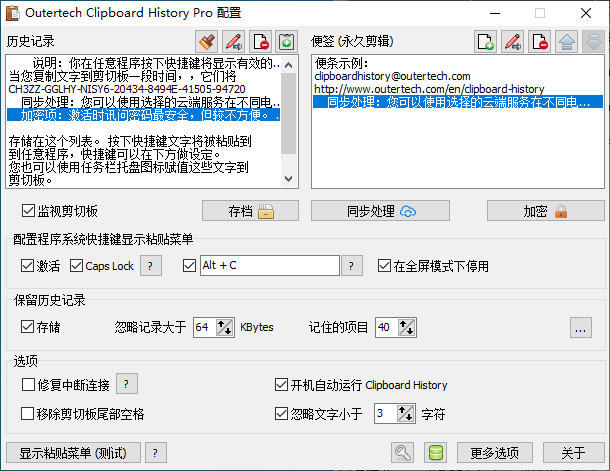




































网友评论